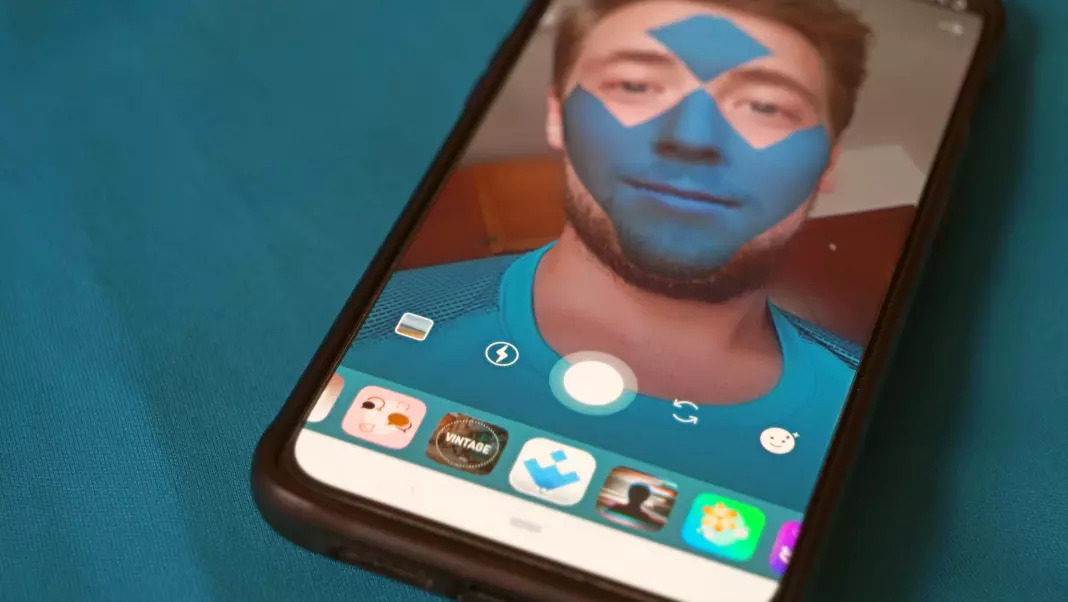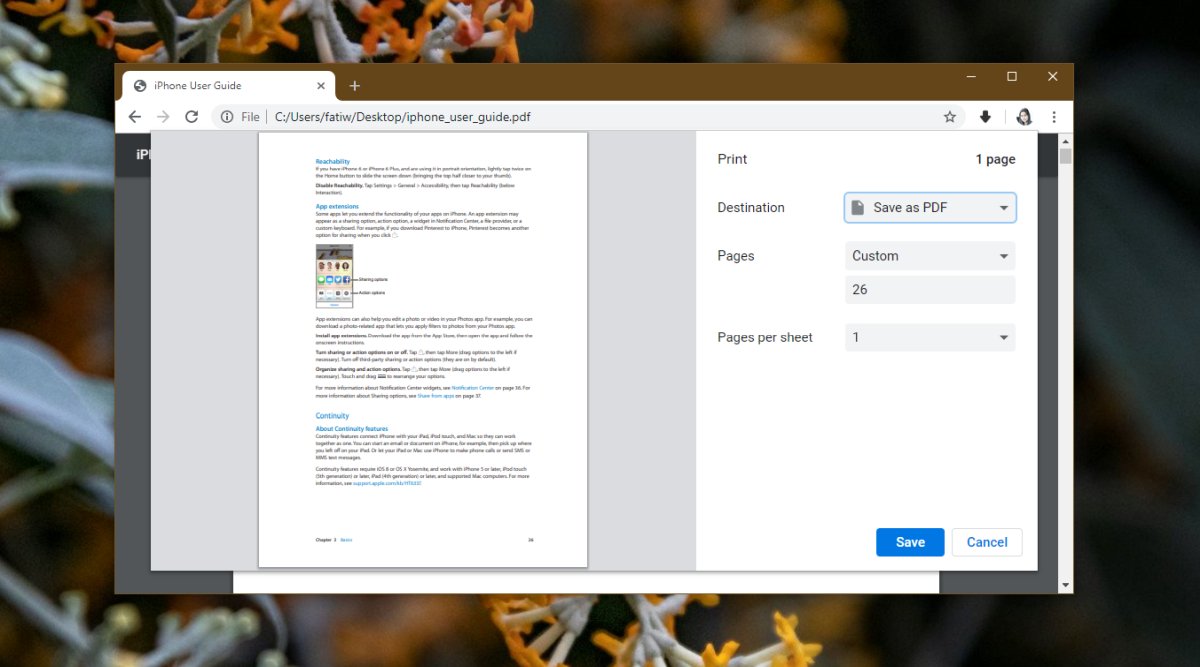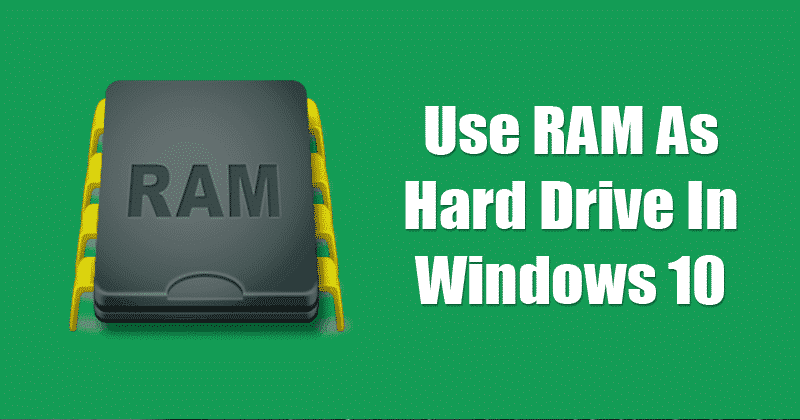Bagaimana Mengkonversi File ISO ke Format DMG dengan Mudah dengan 3 Metode
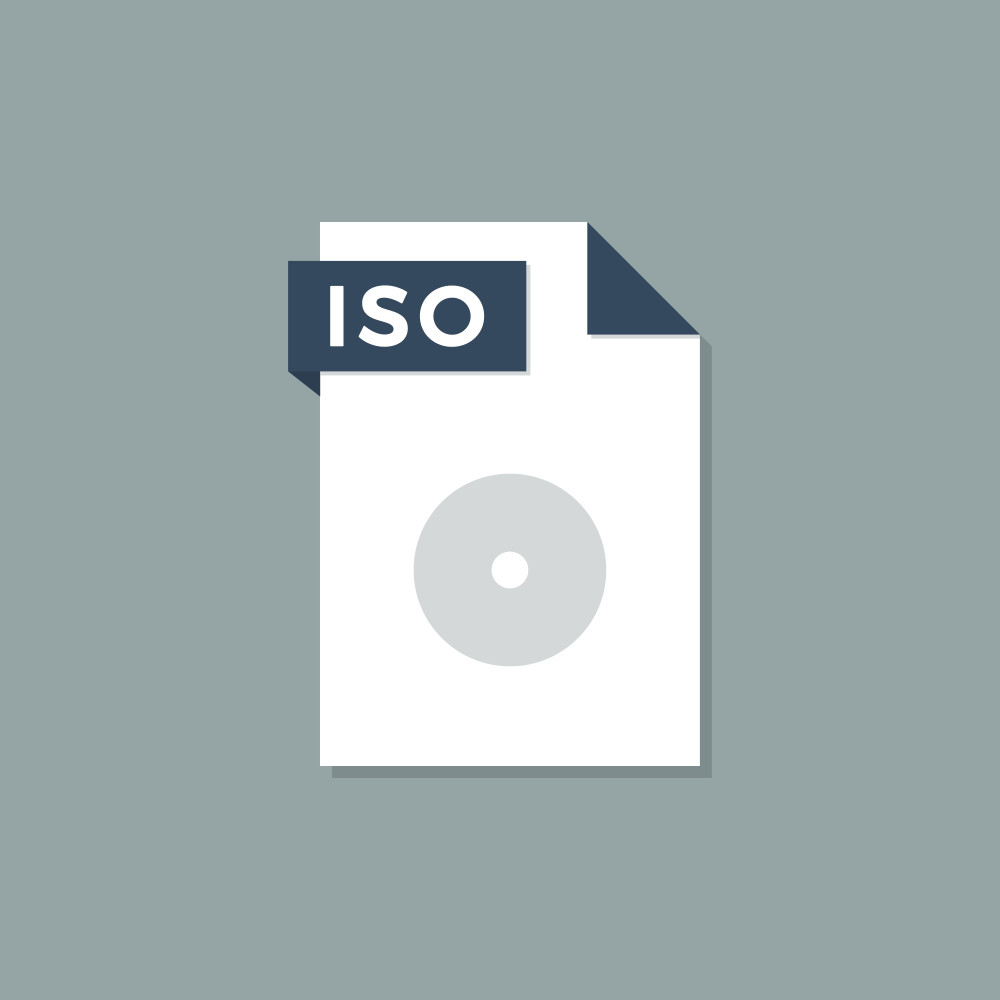
Konversi File ISO ke Format DMG: Jika Anda seorang OS Geek seperti saya, dan jika Anda yakin untuk mengetahui tentang Sistem Operasi Baru dan Lama, pada saat itu ya artikel ini untuk Anda. Memanfaatkan Mac OS pada Mac atau MacBook mungkin membuat Anda memperhatikan File DMG, sementara Anda mungkin telah menggunakan File ISO untuk Perangkat Lunak pada Windows OS. Terlebih lagi, dengan kedua dokumen tersebut, Anda mungkin perlu beralih dari satu ke yang lain, bergantung pada mesin yang Anda gunakan, dan dari mana Anda mendapatkan Perangkat Lunak.
Misalnya, jika Anda memanfaatkannya Windows 10, dan harus dijalankan Windows XP di mesin Virtual, pada saat yang sama, pada saat itu Anda akan memerlukan File Gambar .iso Sementara, jika Anda harus menginstal Mac OS X Lion, maka Anda harus mengonversi File ISO ke DMG. Dan, dengan artikel ini, Anda bisa tahu caranya.
Langkah-langkah untuk Diikuti: Konversi File ISO ke Format DMG dengan Mudah:
Yah, itu tidak sesulit kelihatannya pada awalnya. Yang perlu Anda lakukan hanyalah mengikuti langkah-langkah di bawah ini.
Ada tiga cara, yang bisa Anda lakukan sama. Lihatlah ketiga di bawah ini.
1]. Menggunakan Terminal:
- Buka Jendela Finder> Buka Terminal> Klik GO-Terminal.
- Kemudian, ketik dan masukkan Perintah Berikut di Jendela Terminal:
hdiutil convert / folder / folder / file. iso-format UDRW -o / folder / folder / file.dmg
2]. Dengan Magic ISO:
- Unduh ISO ajaib Perangkat Lunak Pertama.
- Instal Magic ISO dan Setel sepenuhnya.
- Buka Aplikasi, dan pergi ke Buka di Magic ISO.
- Sekarang, pergi ke "Properties" dan pilih ‘Apple Opsi Gambar Cakram.
- Simpan "Apple Opsi Gambar Cakram.
- Dan sekarang Anda memiliki File Format DMG Anda, yang baru saja dikonversi dari ISO.
3]. Dengan Power ISO:
- Pertama-tama Unduh dan Instal PowerISO.
- Sekarang, Buka Power ISO, buka File Menu dan Pilih Open.
- Pergi ke Properties dan Pilih "Apple Gambar Disk ".
- Simpan Opsi ini sekarang, dan Anda memiliki File ISO Anda sekarang dalam Format DMG.
Dan, hanya itu yang perlu Anda lakukan untuk mengonversi File ISO apa pun ke File DMG tanpa masalah atau hambatan setiap saat. Semua ini tampaknya sederhana, bukan? Ya, bahkan jika itu bukan saya sedang menyematkan Video di sini, jadi Anda dapat menontonnya dan mempelajari apa yang benar-benar perlu Anda lakukan untuk Konversi File ISO ke DMG.
Bagaimana Mengkonversi File ISO ke DMG? Video:
Nah, menonton video di bawah ini, semua keraguan Anda akan hilang dalam waktu singkat. Jadi, silakan.
Prosedur untuk Mengubah File ISO ke Format DMG:
Jadi kamu melihat? Ini terlalu mudah, bukan? Nah, jika Anda harus menghadapi masalah bahkan sekarang, jangan ragu untuk memberikan komentar atau Kirim pesan kepada kami melalui Halaman Kontak di situs web kami. Terima kasih sudah membaca. Kami sangat berharap ini bermanfaat. Selain itu, jangan lupa untuk tetap mengikuti situs web ini untuk lebih banyak konten terkait Teknologi, yang berguna bagi Anda.